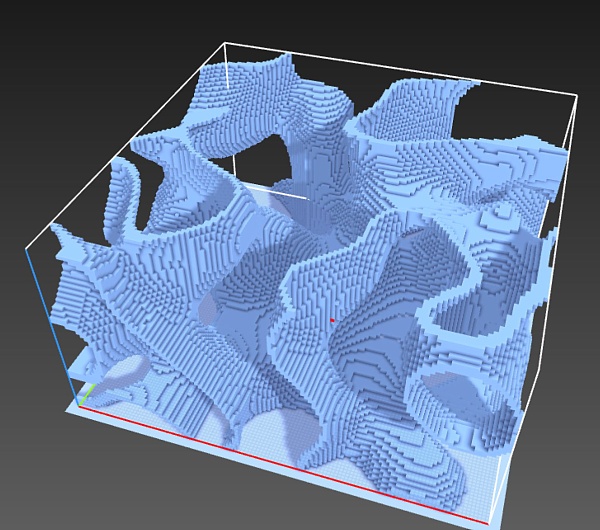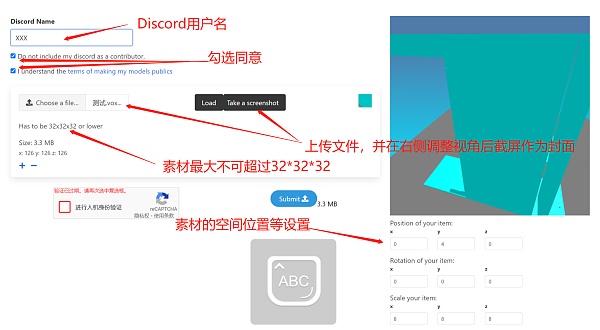基于前面两篇教程的介绍,相信大家已经对CV世界内的改名、变装、买地、建造装修的玩法有了初步掌握; 如上一篇教程所说,CV的世界如果想真正的参与进去,最重要的是有一块自己的地产,有了地皮之后我们才能进行建造、自定义形象等高级玩法。 这篇我们就基于教程(二)的买地或个人空间内建造装修,来继续给大家讲下如何使用Magicvoxel创建自定义VOX模型(3D体素)并上传到CV。 Magicvoxel使用教程 下载安装 1.下载 1)官网下载:https://ephtracy.github.io/index.html 2)直接下载压缩包:https://pan.baidu.com/s/1yclZnGTfqBbReyGcQ4GfIQ 提取码: rhe 个人测试官网下载可能遇到找不到启动程序或者无法打开等问题,网上翻了几个版本,找到了一个比较正常的,上方网盘链接内的程序是我自己上传的,可以放心下载,无病毒,可正常使用。 2.安装及基础设置 下载完成后,解压压缩包,找到Magicvoxel.exe应用程序
打开该程序,即可见Magicvoxel主界面,目前尚未发现汉化版,不过英文界面也相对简单,都是常见词汇,通过自己的摸索也能了解大概的功能模块。
这里引用其他专业玩家的部分内容,整个操作界面可以划分为5个区域,可以根据以下5个区域来调整创作你自己的VOX模型。 1、颜色面板(添加、管理、删除颜色等) 2、笔刷面板(笔刷、边框格式调节等) 3、渲染面板(光线、景深调节等) 4、编辑面板(材质、混合等) 5、模型与样式面板(常用模型、导入样式等) 必要设置 Magicvoxel默认的体素画布是45*45*45,与CV内的模型不匹配,CV支持导入两种大小的VOX模型:普通VOX模型:尺寸-32*32*32 大型VOX模型:尺寸-126*126*126 在开始正式创作前,我们需要先在区域3设定好体素尺寸,如32*32*32,如下图:
操作面板功能 视角操控明细: 1)鼠标右键转动视角 2)鼠标转轮移动视角 3)转动转轮放大缩小 颜色面板 这里比较简单,系统自带了2个颜色库,彩色和渐变黑色系,最右侧为自定义色板,选中颜色后可对右侧方块进行自定义涂鸦配色,自定义色板如果没有好的思路可以去这个网站http://color-hex.com,选择推荐组合来调和
笔刷面板
这几项设置主要为方便为对模型进行对称操作,比如选定 B+Attach+XZ镜像+GD+SW+Frame,画图效果如下:
渲染面板 渲染面板需要点击 Render打开,这里会用到模块4,主要可调节单元格形状、光线景深、模型材质等
这块相对比较专业,不做过多介绍,大家可以自己试下效果,试试各个按键的效果,如下图为渲染调节后的效果图
模型库 最右侧为Magcivoxel自带的常见模型及面板,这里可以直接选择自带的模型尝试改装,来练手,熟悉整体操作之后,就可以发挥你的想象来自定义创建模型了。
保存文件 直接点击右上方【As】按钮,即可保存为.vox文件
以上是关于Magicvoxel使用的基础教程,对于有一定3D建模基础的朋友来说,上手肯定很快,无基础上手使用也不难,绘制一个简单的图形人物还是比较容易的。 上传VOX模型到CV 由于目前还没拍到土地(实在太难抢了),我们先在自己的space上传VOX文件进行练手,上传路径主要分为两种:直接上传文件,保存到IPFS后填入链接(IPFS—分布式存储)。 直接上传 这步操作相对比较简单,在Space内鼠标右键调出创建菜单,选择.VOX
可见明细,先选择.VOX将改方块放入指定位置,再点击上传 *注:目前在Space内只能上传小型.VOX文件,即绘制时画布尺寸应为32*32*32
上传后,即可在空间内看到自定义的VOX模型
保存到IPFS后上传 前面的步骤为本地上传,不便于文件的保存,我们也可以先将.VOX文件上传到IPFS,再填入链接,操作流程如下: 推荐工具:https://pinata.cloud/pinmanager 上传IPFS流程 首先进入Pinata官方进行注册,连接钱包,这里不做赘述,完成后可见Pinta首页上传按钮,点击上传后选择【File】
按照弹窗面板提示操作
上传完成后,可在列表看见文件链接
点击【文件名】进入上传文件的详情页,可见改文件已上传到IPFS, 右键点击文件,复制地址链接,即为该文件的IPFS存储链接
再回到CV内.VOX自定义上传的步骤,将链接填入,模型即出现在建筑内
补充 除了自定义模型外,在建筑菜单内也可看到Libray,里面可见其他玩家提交的体素素材,可直接使用
每个人都可向官方提交VOX体素进行共享 素材提交入口:https://voxelsubmit.herokuapp.com/
按照页面提示勾选后上传,并在右侧调整角度进行截屏,截屏会作为素材封面。确认各项设置后,点击提交,等待上传成功即可(这个提交的过程不是很快,需要等一段时间)。 *注:如果素材过于简单(官方声明不超过5中颜色则无意义),可能并不会进入素材共享列表,只是测试用随便上传提交可能是个减分项。 以上就是关于自定义体素的玩法介绍,感兴趣的朋友可以先尝试起来,创作一个自己的VOX模型可能不如简单画图那样简单,但过程还是十分有趣的,我们可以尽情在Magcvoxel施展想象力。虽然没有土地导致无法进入公共空间,但也能在个人空间先做一个创作草稿,等拍到土地后再进行更一步的操作。 文中流程指引如有不准确的地方,欢迎大家随时提出意见,一起交流CV的开发经验! —- 编译者/作者:矿工R 玩币族申明:玩币族作为开放的资讯翻译/分享平台,所提供的所有资讯仅代表作者个人观点,与玩币族平台立场无关,且不构成任何投资理财建议。文章版权归原作者所有。 |
Cryptovoxels教程(三)|如何创建3D体素模型
2021-06-17 矿工R 来源:区块链网络
- 上一篇:DeFi神童:印度13岁少年的逆天DeFi进阶
- 下一篇:比特币主力拖时间这事儿我熟
LOADING...
相关阅读:
- Matic上稳定币交易对挖矿年化高达500%+,亲测数据真实,附详细跨链Pol2021-06-17
- 金·卡戴珊 (Kim Kardashian) 吹嘘“EthereumMax”,但美国证券交易委员会不会2021-06-17
- Hardware Wallet Ledger 获得近 4 亿美元的新资金2021-06-17
- 区块链彩票项目正在兴起!2021-06-17
- 摩根士丹利表示,数字欧元可能会消耗 8% 的银行存款2021-06-16